有哪些简单又好用的在线图片编辑平台?
这个我有经验,用过什么Photoshop呀还有美图秀秀等等,然后一直用到现在的是图怪兽,PS运行太慢而且操作也挺复杂,美图的话尺寸和我的显示屏矛盾,图怪兽的话运行快而且操作也简单。
Remove.bg
网址:

功能:
抠图也是我们经常会用到的一个功能,但是使用PS,对于普通人来说,实在是太难了!所以能有这么一款在线智能抠图工具,就太方便了!

Nvidia
网址:

功能:
Nvidia研究院下的一个图像修补网站,可以去除的图片上的水印或者多余物体。
效果图如下。
Fotor海外版
网址:
功能:
Fotor 是一个图片编辑器工具,它可以称为简洁版的Photoshop,在超过70个国家的照片编辑软件榜单中排名第1。
它有出色的照片编辑工具,就算是高品质的图片也依然可以快速处理,调整曝光、亮度、对比度、白平衡、饱和度、锐化/模糊,还是添加暗角/虚光,或是裁剪、角度校正、旋转。
还可以自由裁剪,可以做多种拼图。
这个网站还有国内版,网址为:,相对来说页面就没有海外版那么简洁。
Bigjpg
网址:
功能:
一个图片放大网站。
有时候,我们需要对图片进行放大处理,可是直接放大,图片就会变得模糊。这个小网站,就可以把图片(尤其是动漫、插画图片)进行无损放大。
Doc***all
网址:
功能:
一个简单好用的在线图片(JPG、PNG、GIF)压缩网站,同时还有PDF压缩、合并、分割工具等功能。
聚奇异学习导航
网址:
类似上面这样的小工具网站还有很多,这个网站的小工具页面收集了几十个在线设计、图片处理、格式转换等各种功能的小工具网站,收藏以备燃眉之急吧。
用PS把新照片做成老照片,有哪些简单方法?
方法有很多,自己一点点调色、加噪点、加划痕也行;如果有那种专业的PS滤镜也可以;还有最简单的办法,也是我最常用的,就是在网上找一张泛黄的图片,覆在需要的照片上,再调一下透明度,就OK啦。
比如,这张图是我在网上找的,如果你需要灰白色的风格,也可以找一张灰色的图片。
用相机拍摄原图是如下这样的,
把泛黄的图片作为一个新图层,叠加在原图上,调节透明度,OK。
你好,关于这个效果的制作,搜索一下的话互联网上也有很多的。方法不一,有些复杂,有些简单。其实关键还是看最后制作出来的效果,还有就是仿真程度。
本来不打算再写这方面的制作教程的,最终还是决定再写一写吧(互联网上太多了)。我来用一种比较简单的方法做。仅需四步就可以搞定。
第一步,照片去色。
第二步,新建一个图层,填黑色,然后滤镜>纹理>颗粒,如下图设置
第三步,对这一层的叠加模式改成滤色,透明度改一下,如下图
第四步,用色相/饱和度来调一个作旧的颜色,再加入老照片边框。
最终效果对比。
使用PS制作老照片的方法有很多,今天给您介绍一种非常实用的一种方法,先把图片调成单色图片,局部可以调整明暗,然后多次用滤镜制作一些纹理及划痕加到图片上,以下面这张照片为例,给您讲一下详细的操作步骤吧
第一步、打开素材文件
在PS操作面板中单击“文件”——“打开”命令,或使用组合键Ctrl+O,打开素材图片,如下图所示
第二步、应用“添加杂色”滤镜
单击“滤镜”——“杂色”——“添加杂色”命令,在弹出的对话框中设置各项参数,单击“确定”按钮,如下图所示。
第三步、调整色相/饱和度
单击“创建新的填充或调整图层”按钮,选择“色相/饱和度”选项,在弹出的属性面板中设置各项参数,如下图所示
第四步、调整曝光度
单击“创建新的填充或调整图层”按钮,选择“曝光度”选项,在弹出的属性面板中设置各项参数,如下图所示
第五步、应用“添加杂色”滤镜
单击“创建新图层”按钮,新建“图层1”并填充为白色。单击“滤镜”—“杂色”—“添加杂色”命令,在弹出的对话框中设置参数,单击“确定”按钮,如下图所示
第六步、删除多余图像
选择魔棒工具,在属性栏中设置“容差”为30,在图像上单击创建选区。按Delete键删除选区内的图像,按Ctrl+D组合键取消选区,如下图所示
第七步、设置图层混合模式
设置“图层1”图层混合模式为“叠加”,“不透明度”为36%,使图像变得像旧照片污点斑斑的效果,如下图所示
第八步、绘制图像
单击“创建新图层”按钮,新建“图层2”设置前景色为白色,选择画笔工具,设置“硬度”为100%“大小”为1像素,在画面中随便画几条线,如下图所示。
第九步、设置图层混合模式
设置“图层2”的图层混合模式为“叠加”,“不透明度”为60%,为照片添加划痕效果,如下图所示。
第十步、应用“颗粒”滤镜
单击“创建新图层”按钮,新建“图层3”设置前景色为RGB(217.195.169),按Alt+Delete组合键进行填充。单击“滤镜”-“滤镜库”命令,在弹出的对话框中选择“纹理”-“颗粒”滤镜,设置参数,单击“确定”按钮,如下图所示。
第十一步、设置图层混合模式
设置“图层3”的图层混合模式为“柔光”“不透明度”为45%,即可得到老照片的效果,如下图所示
第十二步、导出图片
照片修整完就可以导出了,单击“文件”——“存储为”或按Ctrl+shift+S导出命令,选择文件存放位置,单击“保存”即可,如下图所示
最终效果图
老照片更有岁月感,更有故事感,你喜欢老照片的风格吗?可以试着动手操作一下哦,没有PS软件的可以关注我,私信“摄影”送你PS软件和摄影教程大礼包。
谢谢悟空小秘邀请。这里就给题主做个案例看看,这样最直观了。
老照片效果属于属于较为简单的效果相对容易,主要就是把握老照片的特点:一般老照片的特点是发灰发旧发黄并且带有磨损和颗粒一样的感觉,这是在图片质地上出现效果,在光影上存在这失色,高光面积混乱面积较大,阴影面积发白发灰一样的感觉。所以我们根据这些特点,然后使用ps里面的一些工具就可以很方便的做出来了,下面是我做的一个详细的操作的步骤。(素材和源文件最下面有链接)
1、打开图片素材
2、***图层:Ctrl+J(做一个备份防止做错)。
3、去色Ctrl+shift+U(去色命令很多色相饱和度或者黑白都是可以的)
4、使用曲线增加明暗对比(老照片大多都会才出现失色的所以相对曝光和阴影都会大一点)
5、使用照片滤镜增加画面颜色柔和度(增加以下老照片的颜色,色相饱和度或者渐变映射都是不错的工具,照片滤镜更加柔和一点点)
6、盖印图层:Ctrl+shift+alt+E综合以下上面的效果
7、右键转化为智能滤镜
8、滤镜菜单-高斯模糊-数值在1以下就可以,增加画面的模糊程度(老照片一般都会出现或多或少的模糊失真,所以使用高斯模糊略加模糊)
9、滤镜菜单-滤镜库-艺术效果-胶片颗粒(老照片放置时间过长出现杂色效果,所以使用滤镜增加一些颗粒效果)
10、新建图层-填充黑色-滤镜-渲染-云彩
11、修改这个图层混合模式为柔光,降低不透明度(把破旧效果失色效果加强)
12、盖印图层:Ctrl+shift+alt+E。使用曲线增加明暗对比
13、置入文理素材-正片叠底-修改不同明度(增加老照片的图片质感)
14、完成效果
未经本人允许请勿转载或利用本人作品商用。
还有什么不懂的可以关注我私信我,想要这个素材也可以联系我,➕我的3370309592,备注 :悟空 也可以关注一下我做的公众号“狂人设计之路”,ID:krsj66.
很认真地写,喜欢请点赞。做个讲究人!谢谢~